Win10系统电脑上喇叭是个红叉怎么解决
发布时间:2018-07-02 19:28:18 浏览数: 小编:yimin
最近使用Win10精简版系统的用户反映,电脑没声音,任务栏上的小喇叭上有一把红叉的情况,该怎么办?下面系统族的小编就带大家操作一下,希望可以帮助到你,有需要的小伙伴赶紧看过来吧。
系统推荐:电脑公司win10系统下载
1、首先在开始菜单单击右键,点击【设备管理器】;
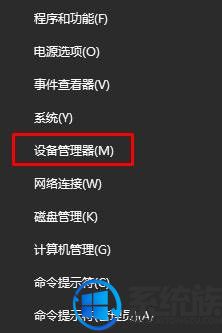
2、在里面展开【声音、视频和游戏控制器】,查看下面的声卡驱动是否正常;(有X、?、! 等图标则说明不正常,显示X只需将其重新启用即可。)
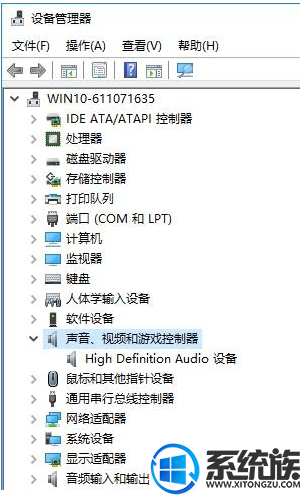
3、声卡驱动出现问题的话下载【驱动大师】或【驱动精灵】检查边重装驱动即可解决。
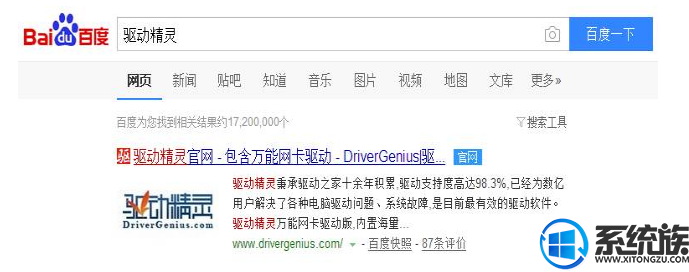
以上便是解决喇叭有个红叉的解决办法啦,有需要的小伙伴赶紧动手尝试一下吧,希望可以帮助到你,感谢大家对我们系统族的喜欢和浏览,觉得本文不错就收藏和分享起来吧!~
系统推荐:电脑公司win10系统下载
1、首先在开始菜单单击右键,点击【设备管理器】;
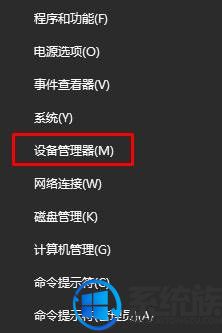
2、在里面展开【声音、视频和游戏控制器】,查看下面的声卡驱动是否正常;(有X、?、! 等图标则说明不正常,显示X只需将其重新启用即可。)
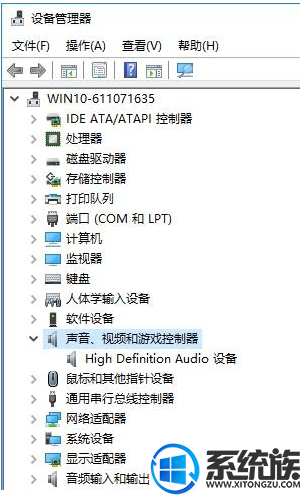
3、声卡驱动出现问题的话下载【驱动大师】或【驱动精灵】检查边重装驱动即可解决。
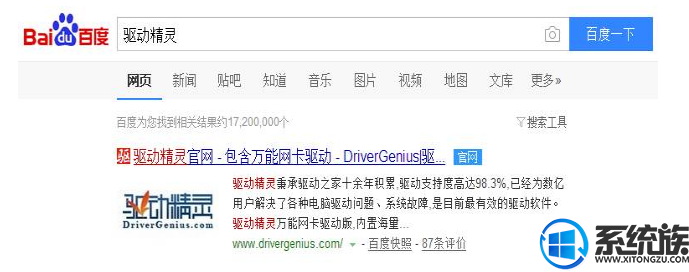
以上便是解决喇叭有个红叉的解决办法啦,有需要的小伙伴赶紧动手尝试一下吧,希望可以帮助到你,感谢大家对我们系统族的喜欢和浏览,觉得本文不错就收藏和分享起来吧!~
上一篇: win10系统的清晰度多少合适
下一篇: windows10系统的字符集如何查看



















